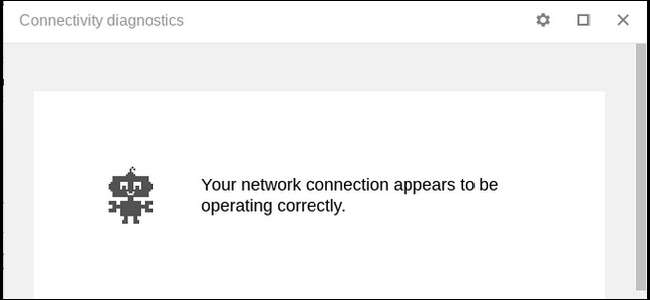
Problemy z siecią mogą być trudne do wykrycia, ale jeśli masz zainstalowany Chrome (lub Chromebook), możesz łatwo przeprowadzić dokładną diagnostykę bezpośrednio z przeglądarki, która pomoże Ci dowiedzieć się, co może być nie tak.
Aby to zrobić, używamy aplikacji Chrome o nazwie - pobierz to - Diagnostyka łączności Chrome . Podoba mi się prosta aplikacja, która wie, co to jest. Śmiało i zainstaluj go z Chrome Web Store zaczynać.
Po zainstalowaniu możesz go uruchomić, przechodząc do menu aplikacji Chrome i znajdując Diagnostyka łączności Chrome. Jeśli używasz przeglądarki Chrome w systemie Windows, Linux lub macOS, możesz otworzyć menu aplikacji, klikając „Aplikacje” na pasku zakładek.

Na Chromebooku możesz kliknąć przycisk menu w lewym dolnym rogu i znaleźć aplikację lub po prostu dotknąć przycisku wyszukiwania i wpisać „Diagnostyka łączności Chrome”.
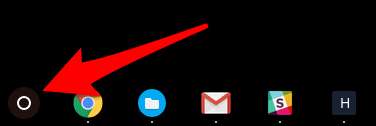
Tak czy inaczej, są to dwa sposoby prowadzące do tego samego celu.
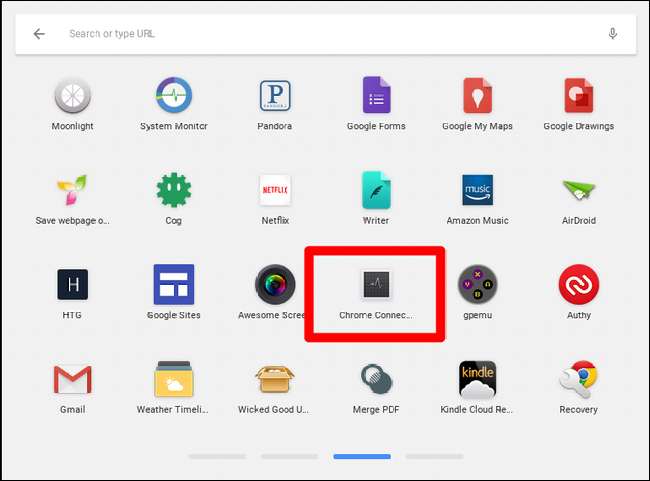
Zaraz po uruchomieniu aplikacja będzie działać. Wykonanie wszystkich testów zajmie kilka minut, ale pasek postępu poinformuje Cię, jak daleko jest on.

Po zakończeniu poda zestawienie wszystkiego, co znalazło - jeśli wszystko jest w porządku, tak jak w moim przypadku testowym, zobaczysz tylko morze zielonych znaczników wyboru. Gratulacje.
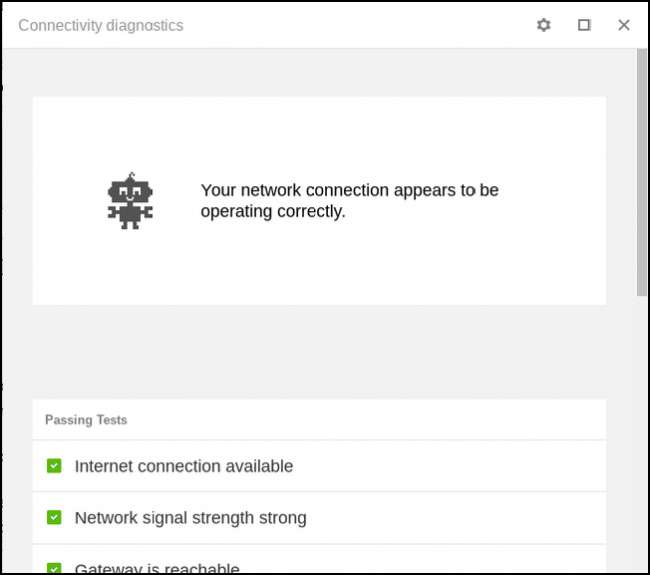
Jeśli nie, Diagnostyka łączności Chrome poinformuje Cię, gdzie jest problem. Niezależnie od tego, czy test przeszedł pomyślnie, czy nie, możesz kliknąć każdy z nich, aby uzyskać więcej informacji. W przypadku niepowodzenia testów powinno to przynajmniej pomóc w znalezieniu potencjalnego rozwiązania.
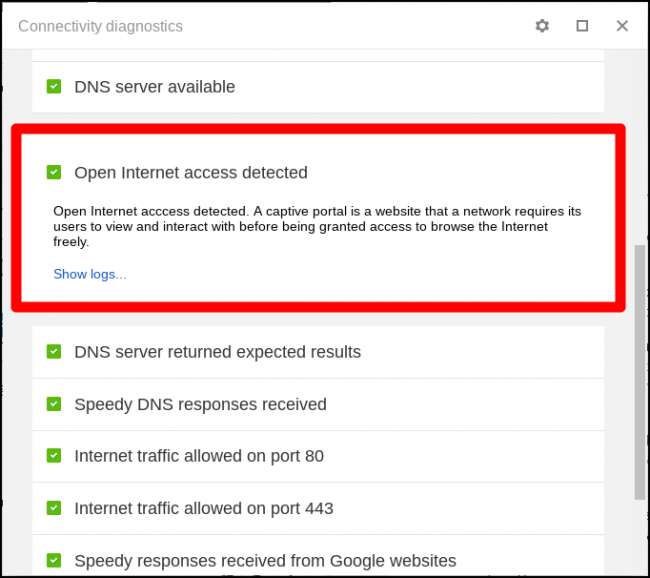
Istnieje również kilka ustawień, które można dostosować w aplikacji, co można zrobić, dotykając ikony koła zębatego w prawym górnym rogu. Najważniejszą rzeczą, którą możesz chcieć sprawdzić tutaj, jest wynik „Ukryj zdane testy”. To zasadniczo usunie wyniki, chyba że wystąpi problem, co może przyspieszyć i ułatwić rozpoczęcie diagnozowania problemów. Osobiście lubię oglądać wszystkie dobre rzeczy, więc zostawiam tę opcję w spokoju.
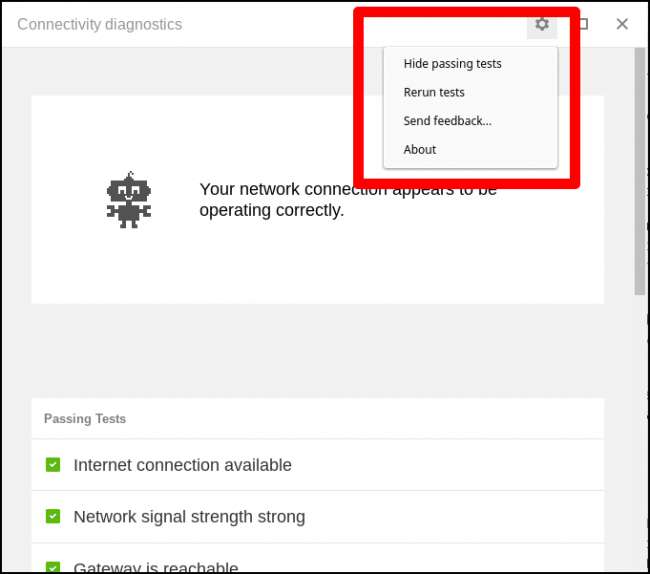
Chociaż Diagnostyka łączności Chrome jest bardzo pomocnym narzędziem, nie jest zbyt pomocne, jeśli zaczekasz, aż pojawią się problemy, aby spróbować ją zainstalować - w tym momencie może być już za późno. Zalecam kontynuowanie i zainstalowanie go teraz, aby był gotowy do pracy w przypadku problemów. Aktywność zawsze jest dobrym pomysłem!







